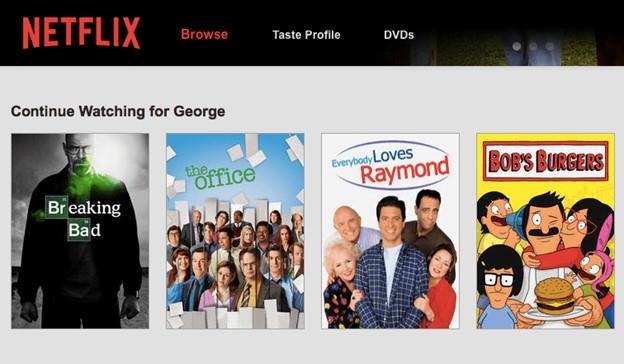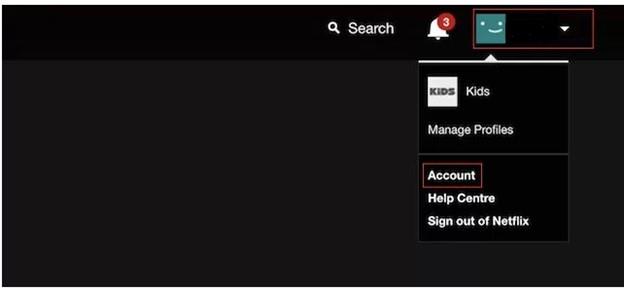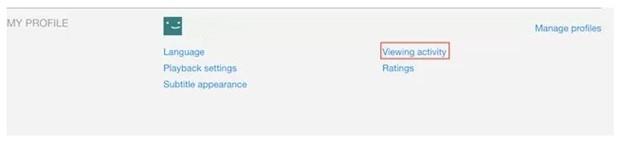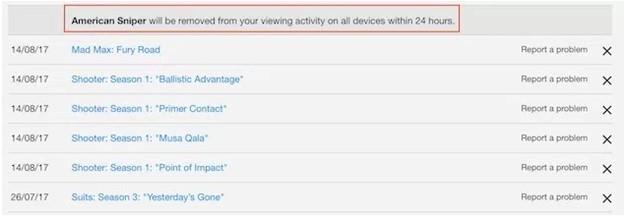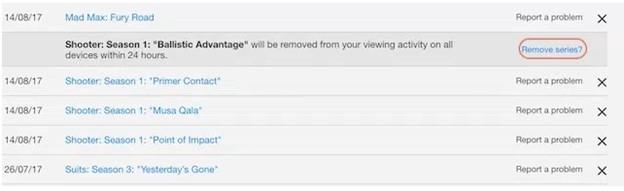Netflix е популярна услуга за стрийминг, която ви позволява да гледате голямо разнообразие от телевизионни предавания, филми, документални филми и други на всяко устройство, свързано с интернет. Можете да се насладите на неограничено гледане на тяхното съдържание, без да се налага да гледате реклама между тях. Въпреки че всички подобни съоръжения имат цена, която не е толкова висока, като се вземат предвид техните услуги. Членството в Netflix е месечен абонамент, който започва от датата, на която се регистрирате и платите. Освен това не сте обвързани с никакъв договор, такси за анулиране или ангажимент.
Трябва да прочетете: Как да изтегляте филми и предавания на Netflix на смартфон
Освен услугите, Netflix е популярен поради своите функции, въведени в мобилни и компютърни приложения. Освен че е лесно за използване, приложението Netflix следи времето ви на гледане, което ви позволява да възобновите съдържанието си точно от мястото, където сте тръгнали. Просто отидете в секцията „Продължете да гледате“ и намерете това, което сте гледали, и продължете с едно докосване.
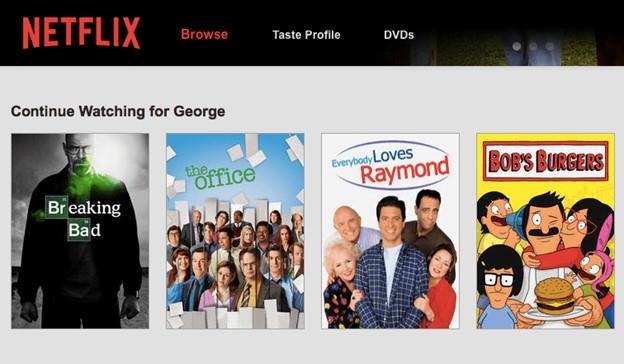
Тъй като тази функция е благословия за хората, които обичат да гледат неща в движение, тя също така добавя проблем в приложението и уеб приложението Netflix. Проблемът е да запазите същото съдържание в „Продължете да гледате елементи“, дори ако вече сте го завършили. Освен това запазва предаванията, които сте започнали, но не сте намерили добри и сте си тръгнали. Има моменти, когато не искате другите да гледат списъка ви за гледане и искате да премахнете предавания и филми от вашата секция Продължете да гледате. Днес ще се замислим и ще научим как да премахнем продължаващите да гледате елементи в Netflix:
- Стартирайте браузъра и влезте в акаунта си в Netflix. Сега кликнете върху бутона за падащо меню, разположен в горния десен ъгъл на страницата.
2. Кликнете върху бутона „Акаунт“, за да отворите страницата с настройки на акаунта.
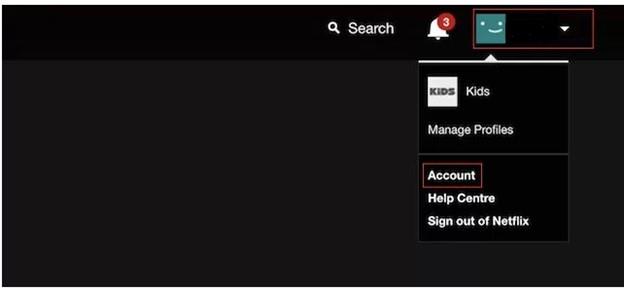
- На страницата на акаунта превъртете надолу и намерете секцията „МОЯТ ПРОФИЛ“ и кликнете върху „Преглед на активността“.
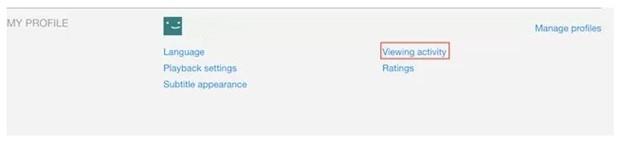
- Веднъж там, можете да видите дневник на цялата си история на гледане. Ако искате да премахнете който и да е елемент от списъка за продължаване на гледането, просто щракнете върху „X“ от дясната страна на името на елемента.
- Веднага след като щракнете върху „X“, конкретното съдържание се премахва от вашия списък за продължаване на гледането.
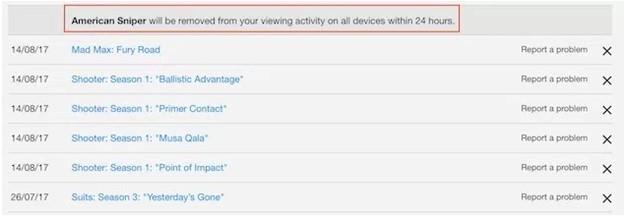
- Ако искате да премахнете цял сериал от списъка, щракнете върху „X“, разположен до всеки от епизодите му. Конкретният епизод се премахва от списъка. Въпреки това, когато щракнете върху „X“, Netflix ви дава възможност да премахнете цялата серия от списъка за продължаване на гледането , както е показано на снимката.
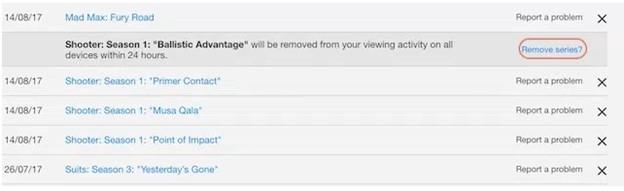
- След като натиснете бутона „Премахване на поредица“, цялата серия се премахва от списъка за продължаване на гледането. Тази функция е истинско облекчение, което ви спестява от всякаква ръчна работа по изтриване на едно по едно.
Трябва да прочетете: Как да защитите акаунта си в Netflix с ПИН код
Сега, когато знаете как да премахнете елементите от списъка за продължаване на гледането, трябва да можете да го премахнете сами. Това наистина ще защити вашата поверителност, както и ще ви освободи от всяко нежелано съдържание в списъка.